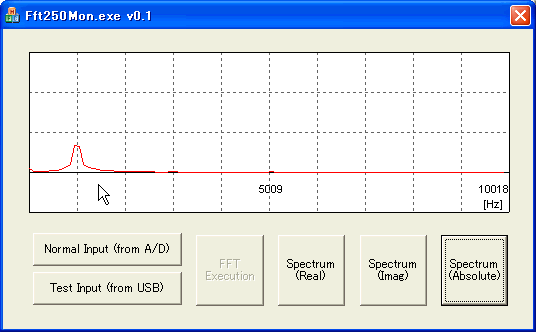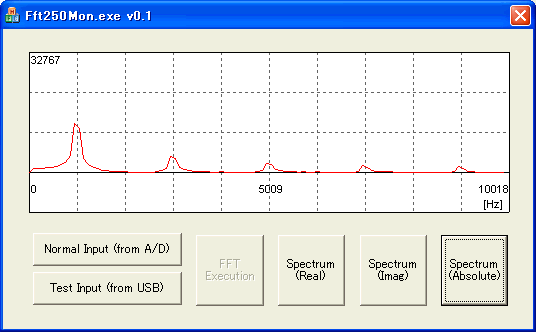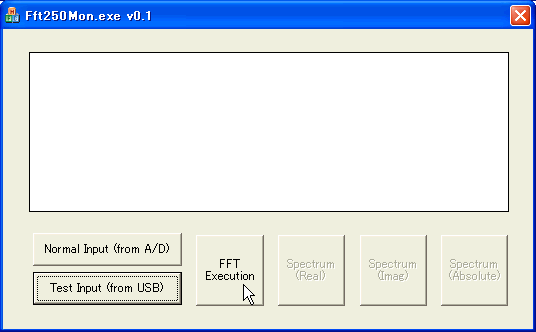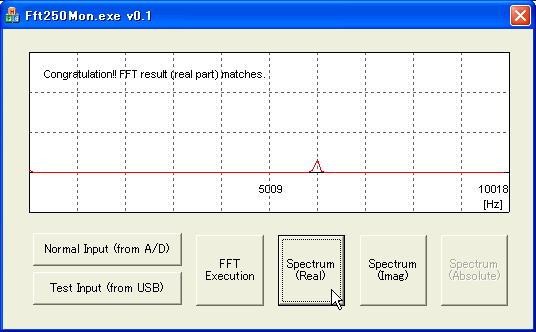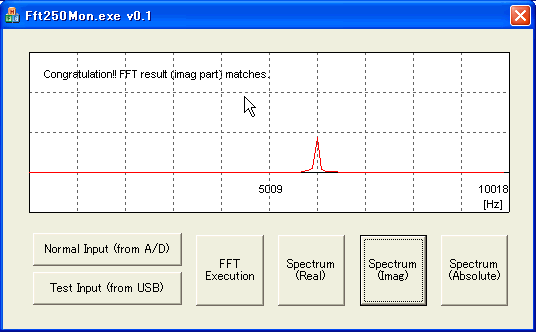FFTの結果を見るにはFft250Mon.exeというWindowsアプリケーションが必要です。EXEファイルは付属CD-ROMのWinApp\Exeに、ソースコード(Visual
C++)はWinApp\Sourceディレクトリにあります。 FFTの結果を見るにはFft250Mon.exeというWindowsアプリケーションが必要です。EXEファイルは付属CD-ROMのWinApp\Exeに、ソースコード(Visual
C++)はWinApp\Sourceディレクトリにあります。
 FPGAにビットストリームを書き込むと以下のようにLCDにStart Fft250Mon.exeと表示されます。 FPGAにビットストリームを書き込むと以下のようにLCDにStart Fft250Mon.exeと表示されます。

 以下の手順で進みましょう。 以下の手順で進みましょう。
①基板とパソコンをUSBでつなぎ、Fft250Mon.exeをスタートする(USB通信にはドライバインストールが必要)。
②上の写真のようにInputジャックに信号を入力する(例えば1kHzのサイン波)。
③Normal Inputボタンをクリックする。(INPUTSジャックからの信号がA/D変換されてFPGAに蓄えられる)
④FFT Executionボタンをクリック。(FFTが実行される)
⑤Spectrum (Real)をクリック。(スペクトルの実数部がUSB経由で読みだされ描画される)
⑥Spectrum (Imag)をクリック。(スペクトルの虚数部がUSB経由で読みだされ描画される)
⑦Spectrum (Abs)をクリック。(実数部と虚数部から絶対値が計算され描画される)
 下図は1kHzサイン波のスペクトル(絶対値)です。(FFTの結果がUSB経由でPCに送られる) 下図は1kHzサイン波のスペクトル(絶対値)です。(FFTの結果がUSB経由でPCに送られる)
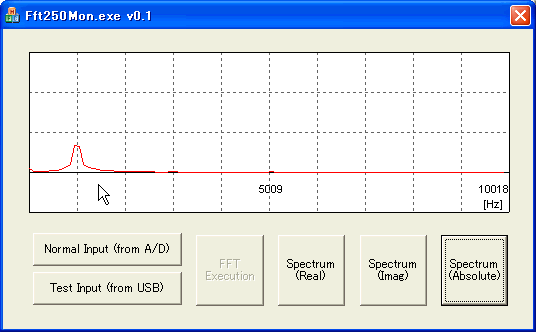
 これは1kHz矩形波のスペクトル(スケールは縦・横ともにリニア)。 これは1kHz矩形波のスペクトル(スケールは縦・横ともにリニア)。
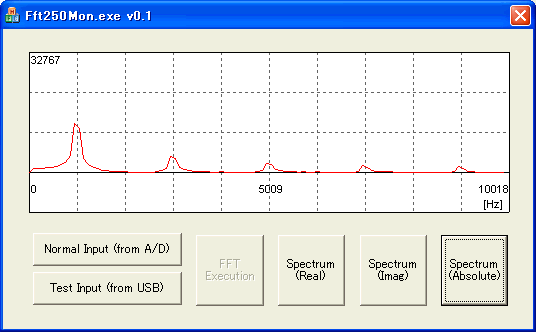
 Test Inputボタンをクリックすると、パソコンからのテストデータがUSB経由で送られ、FPGA内部のRAMが初期化されます(テストモード)。 Test Inputボタンをクリックすると、パソコンからのテストデータがUSB経由で送られ、FPGA内部のRAMが初期化されます(テストモード)。

 RAMの初期化には数十秒かかり、終了するとLCDの表示が以下のようになります。 RAMの初期化には数十秒かかり、終了するとLCDの表示が以下のようになります。

 ready to do FFTを確認したらFFT Executionをクリック。 ready to do FFTを確認したらFFT Executionをクリック。
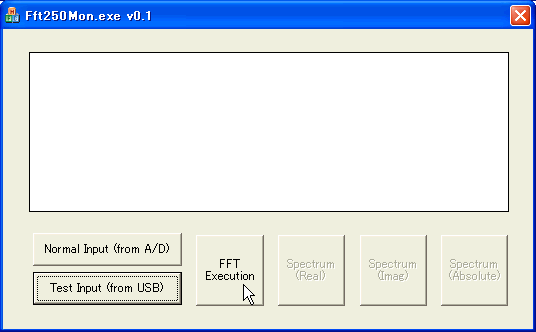
 SpectrumボタンがイネーブルになるのでRealをクリックしましょう。このようにCongratulationと出たら成功です。これはFFTの結果(USB経由でPCに送られる)が期待値と一致したことを意味します。 SpectrumボタンがイネーブルになるのでRealをクリックしましょう。このようにCongratulationと出たら成功です。これはFFTの結果(USB経由でPCに送られる)が期待値と一致したことを意味します。
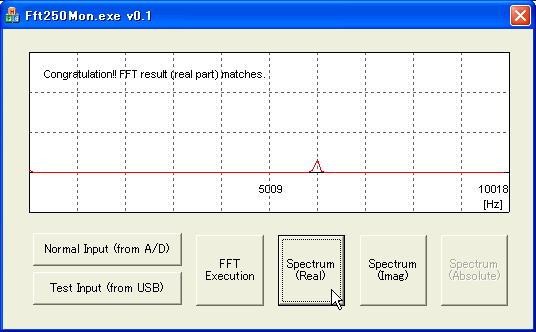
 Imagの方もクリックしCongratulationを確認します。 Imagの方もクリックしCongratulationを確認します。
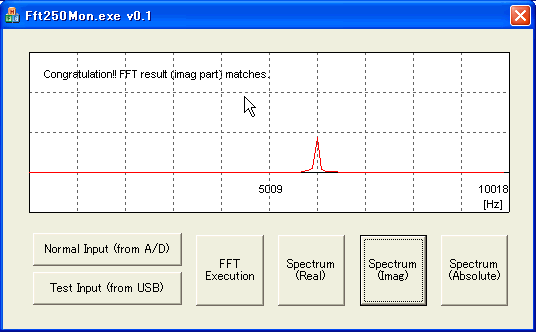
 マッチしない場合は以下のように表示されます。これはFFTの結果が期待値と違うことを意味します。 マッチしない場合は以下のように表示されます。これはFFTの結果が期待値と違うことを意味します。

|